Mozgó HTTP-ről HTTPS, hogyan lehet létrehozni egy oldalon magad és ma

Ahogy mentem oldalamon HTTP-ről HTTPS protokoll
Https protokoll - nem divat, és a norma a modern biztonságos hely.
Az egész kezdődött azzal, hogy a Google bejelentette, hogy jelölje meg a Google Chrome nem védett oldalakon fut a protokoll http. Ez a Google vállalat támogatta szörnyek magyar online térben Yandex, Mozilla és mások.
Nem megyek bele az elmélet és leírni az előnyeit https protokoll, kivéve azt, hogy a használata HTTPS-kapcsolat biztosítja az adatok titkosságát a webhely számára.

Technológia fejlődik, haladás feltartóztathatatlanul halad előre. De sajnos, de ha nem alakul ki a helyén, akkor ő meghal ...
Lépésről lépésre oktatás fordítási WordPress-site HTTP-ről HTTPS
A program megkezdése előtt a fordítás a helyszínen HTTP-ről HTTPS protokoll feltétlenül megy a fogadó és készítsen biztonsági másolatot a fájlokat és adatbázisokat. Az archív akkor mindig vissza, hogy a webhely az eredeti állapotába.
1. lépés: Telepítse az ingyenes ssl-bizonyítvány
Nemzette a tárhely ssl-tanúsítvány telepítve megnyomásával a megfelelő gombra a domain név - ha az érintett, forduljon a tárhely támogatás - a srácok csinálni gyorsan és hatékonyan!
2. lépés: Állítsa be a hozzáférési hely HTTP-ről HTTPS protokoll
Ide WordPress admin panel, válassza ki a Beállítások - Általános.
A Beállítások oldalon, megtalálja a sort:
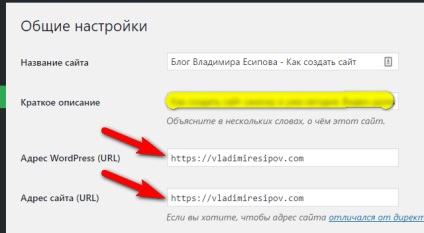
változtatni a saját protokoll HTTP-ről HTTPS.
Kattintson a gombra „Változtatások mentése”.
3. lépés, hogy megváltoztatja a fájlok .htaccess és robots.txt
Ha felveszi a kapcsolatot a technikai támogatás tárhely Beget azzal a kéréssel, hogy megváltoztatja a protokoll, ez a lépés nem az Ön számára, mert szakértők már mindent megtettek, és tette a megfelelő bejegyzéseket!
Kezdők-amatőrök „öntött” saját jelentését, hogy .htaccess és robots.txt fájl van a gazda, a gyökér mappában. Szerkeszteni őket, a főoldalon a web hosting ellenőrzési
a) fut a fájlkezelő
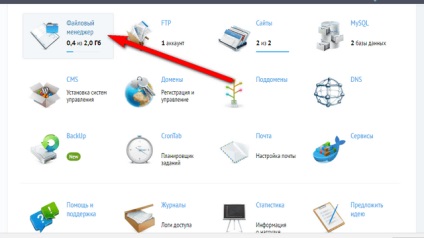
b) megy a webhely mappát
c) megy a public_html mappában (a fogadó Beget ő lesz a gyökér mappában a helyén)
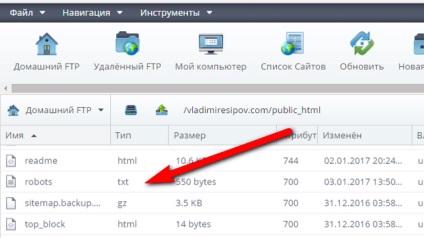
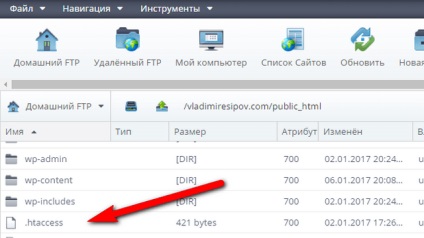
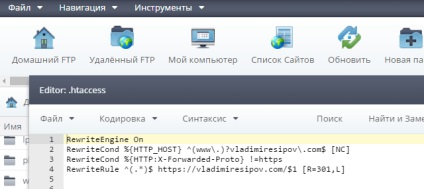
g) a felső .htaccess regiszter fájl 4 következő sorokat:
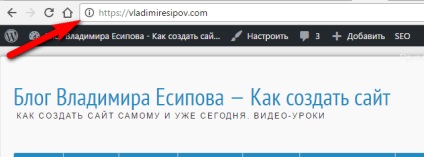
4. lépés: Változás a méret a belső linkek az oldalon
Alapértelmezésben az összes belső link az oldalamon nézett ki:
A megfelelő működéshez az oldalon keresztül https protokoll szükséges, hogy minden belső linkek az oldalon adjuk meg a relatív méret, függetlenül a protokoll, és vette a következő formában:
Hogyan cseréljük ki az összes belső linkek az oldalon, hogy a relatív?
1. Készítsen adatbázist a webhely, nyugodtan félelem nélkül dolgozhatnak a véletlen hibák
2. Telepítse és aktiválja a plugin keresés Cserélje
Menj el a plugin beállításai oldalon Keresés Cserélje
4. A «Csere» adja meg az értéket, amellyel le akarja cserélni a találat //vladimiresipov.com
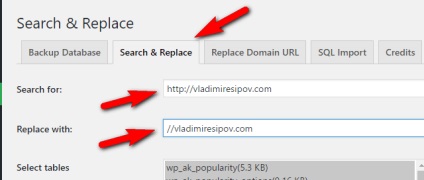
5. négyzetet check point «Az összes asztal» hogy változás történt az összes asztal.
6. Törölje a «Dry Run» és tedd elé a tétel «változások mentése Adatbázis».
és kattintson a «Do Keresés Replce »
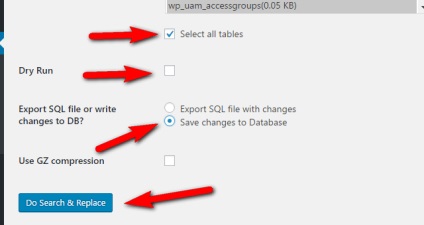
7. átalakítani adatbázisból phpMyAdmin importálja az oldalon erre a célra:
a) a web hosting kezelőpanel, nyissa meg a MySQL

b) a bal alsó sarokban kattints a linkre, ami a felfedezés phpMyAdmin. Adja meg adatait, és kapsz az adatbázis-kezelő felület.
A jobb felső sarokban a lap „Import”
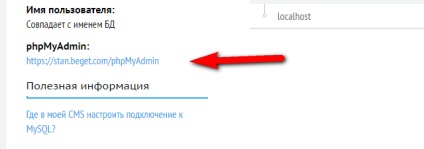
c) jelölje ki a létrehozott fájlt az előző lépésben bővítmény Keresés Cserélje
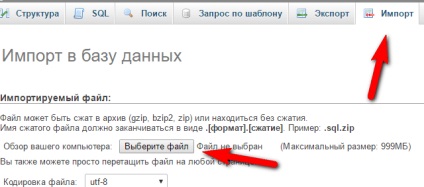
d) Kattintson a „Next” a bal alsó sarokban - az új adatbázis betöltése
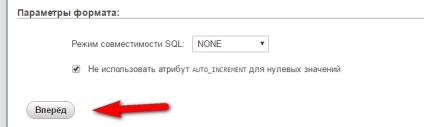
Az én esetemben minden rendben zajlott az első alkalommal, és hiba nélkül!
9. Ellenőrizze a linkeket a tartalom, amely letölthető a harmadik fél helyek, mi előírt protokoll, és hogy ez HTTPS protokoll betöltve.
Az én esetemben, az emberek pult tetején Mail hajlandó elindulni az új protokoll, és az imént törölt, mert ott Yandeks.Metrika és a Google Analytics.
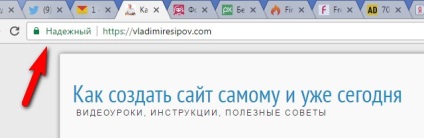
Ügyelve arra, hogy minden működik, kapcsolja ki a plug-in Keresés Kicserélni ez már nem szükséges.
Szóval tiltva néhány bővítmény, amelynek használata elvesztette relevanciáját és némileg módosított design.
Bejöttem, és megváltoztatták a Yandeks.Metriku és a Google Analytics.
Minden munka volt körülbelül két órán át.
Úgy tűnik, minden elkészült leírt lépések ...